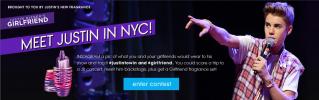Skriv ut dina Facebook-meddelanden utan Facebooks hjälp.
Bildkredit: oneblink-cj/iStock/Getty Images
Facebook har inte möjlighet att skriva ut de privata meddelandena i din inkorg, men det betyder inte att du inte kan göra det. Du kan använda din webbläsares utskriftsfunktion, ta en skärmdump eller kopiera texten till ett textdokument. Vilken metod som fungerar bäst för dig beror på om du skriver ut snabba utdrag eller långa samtal. Utskrift från de flesta webbläsare är liknande.
Skriv ut från din webbläsare
Steg 1
Öppna Facebook-meddelandet i ett webbläsarfönster och placera det så att hela meddelandet är synligt.
Dagens video
Steg 2
Tryck på "Ctrl-P"-tangenterna på ditt tangentbord för att öppna fönstret för utskriftsalternativ i Chrome. Klicka på "Skriv ut" om alternativen och förhandsgranskningen ser acceptabla ut.
Steg 3
Klicka på menyknappen i Firefox -- knappen som ser ut som tre horisontella linjer i verktygsfältet -- och klicka sedan på "Skriv ut". Klicka på "Skriv ut" när du är redo att skriva ut.
Steg 4
Klicka på kugghjulsikonen i Internet Explorer. Håll muspekaren över "Skriv ut" och välj sedan "Skriv ut". Klicka på "Skriv ut" igen.
Skriv ut en skärmdump
Steg 1
Öppna den del av meddelandeloggen du vill skriva ut och se till att allt är synligt på skärmen. Tryck på knappen "Prt Sc" eller "Prt Scn" på ditt tangentbord - vanligtvis placerad bredvid F12-tangenten - för att ta en skärmdump.
Steg 2
Öppna Paint på din dator och klicka på "Klistra in". Detta visar dig skärmdumpen du just tog av din synliga skärm. Om du föredrar det, använd beskärningsverktyget för att bara välja Facebook-meddelandet och kopiera sedan markeringen till ett nytt Paint-dokument.
Steg 3
Klicka på "Arkiv" följt av "Skriv ut" för att skriva ut skärmdumpen. Observera att detta använder färgbläck från din skrivare.
Skriv ut inklistrad text
Steg 1
Öppna din Facebook-meddelandelogg. Använd markören för att klicka och dra över texten i meddelandeloggen för att markera allt. Om meddelandeloggen är lång kan du behöva kopiera och klistra in i omgångar.
Steg 2
Öppna ett nytt dokument i din valda ordbehandlare och klistra in texten i det. Formatera texten som du vill för att göra texten mindre och redo för utskrift.
Steg 3
Skriv ut filen som ett vanligt textdokument.
Dricks
När du skriver ut långa konversationer är utskrift från ett textdokument den enklaste metoden; du behöver inte ta flera skärmbilder och är inte begränsad av vad du kan se på din skärm.